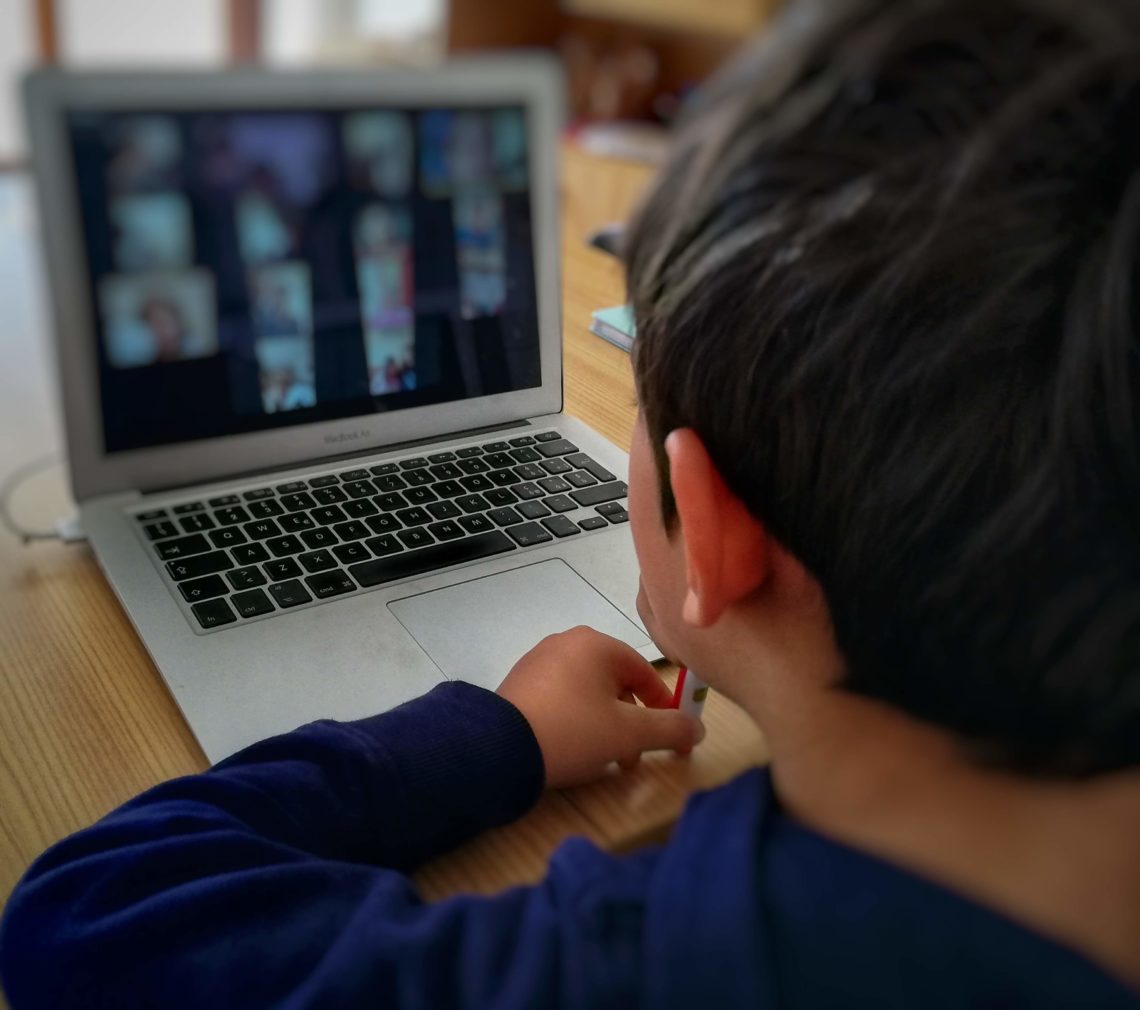
Come organizzare una videochiamata di classe
Siamo a casa. Da Nord a Sud Italia, ormai nessuna regione esclusa, siamo chiusi nelle nostre case per sconfiggere il Coronavirus.
Sono giornate strane, lunghe ma piene di attività per tenere occupati i nostri bambini.
Abituati a trascorrere le giornate con i compagni tra giochi, canzoni, nuove esperienze quotidiane, tutto d’un tratto si sono trovati soli nelle loro case, con un nuovo equilibrio da capire e da vivere, ancora più di noi adulti.
Dopo mille lavoretti fatti, ricette cucinate, cartoni visti e nuove app scaricate, è inevitabile che i bambini inizino a desiderare di vedere i propri compagni, chiacchierare con loro o semplicemente scambiarsi qualche battuta da ridere.
La tecnologia ci aiuta. Anzi, ci regala proprio la possibilità di rendere possibile qualcosa che fino qualche anno fa sembrava impossibile: con un semplice smartphone e programmi gratuiti in un attimo la classe è ricomposta virtualmente.
Un appuntamento importante per i nostri piccoli, un’iniezione di gioia che li aiuta ad affrontare queste giornate.
Non bisogna essere esperti informatici per realizzare questo momento emozionante per i bambini (ma anche per noi genitori). Ecco, passo per passo, come organizzare una videochat di classe.
Qui parliamo di
Come organizzare una videochiamata gratuita fino a 100 partecipanti
Per organizzare una chat di classe io ho utilizzato l’app gratuita Zoom.
Qui le istruzioni per chi avvia la videochiamata:
– Scarica l’app Zoom o collegati a https://zoom.us/
– Registrati (scheda molto veloce: dovrai inserire email, nome e cognome)
– Riceverai un’email per approvare la tua registrazione
– Sei pronto ad avviare una videochiamata: scegli “Host a Meeting (with Video On)”
– Clicca “Invite” e “Copy Url”
– Incolla il link copiato nella chat di classe
– Ora tutti si potranno direttamente collegare alla videochiamata semplicemente cliccando sul link.
Consigli per organizzare una videochiamata di classe
- Proponi nella chat di classe di fare la videochiamata
- Invita tutti i genitori a scaricare l’app Zoom (ATTENZIONE: non è importante che si registrino, per unirsi alla videochiamata sarà sufficiente che abbiano sul loro smartphone l’app)
- Definisci e comunica data e ora in cui avverrà la videochiamata, in modo che tutti siano pronti
- Invia nella chat il link di invito, cliccando il quale ogni genitore si collegherà automaticamente alla videochiamata
- La videochiamata gratuita avrà una durata massima di 40 minuti
- Chi ha creato la videochiamata potrà, attraverso la funzione “Manage Partecipants” -> “Mute All” rendere muti i microfoni di tutti, in modo da dare la parola solo alle insegnanti presenti e/o a turno ai bambini (per farlo si potrà sempre in “Manage Partecipants” vedere l’elenco dei partecipanti e attivare/disattivare il loro microfono)
- Chi si collega da smartphone potrà vedere i partecipanti a gruppi di 4, chi invece si collegherà da pc avrà la possibilità di vedere fino a 25 persone in contemporanea (su pc cliccando in alto a destra “Gallery View”; su mobile facendo tap sullo schermo, in modo da far apparire le funzioni)
- Record: sì, c’è anche la possibilità di registrare – sempre gratuitamente – tutta o parte della videochiamata. Si clicca il pulsante “Record” e così avremo il video della videochiamata con tutti gli interventi.
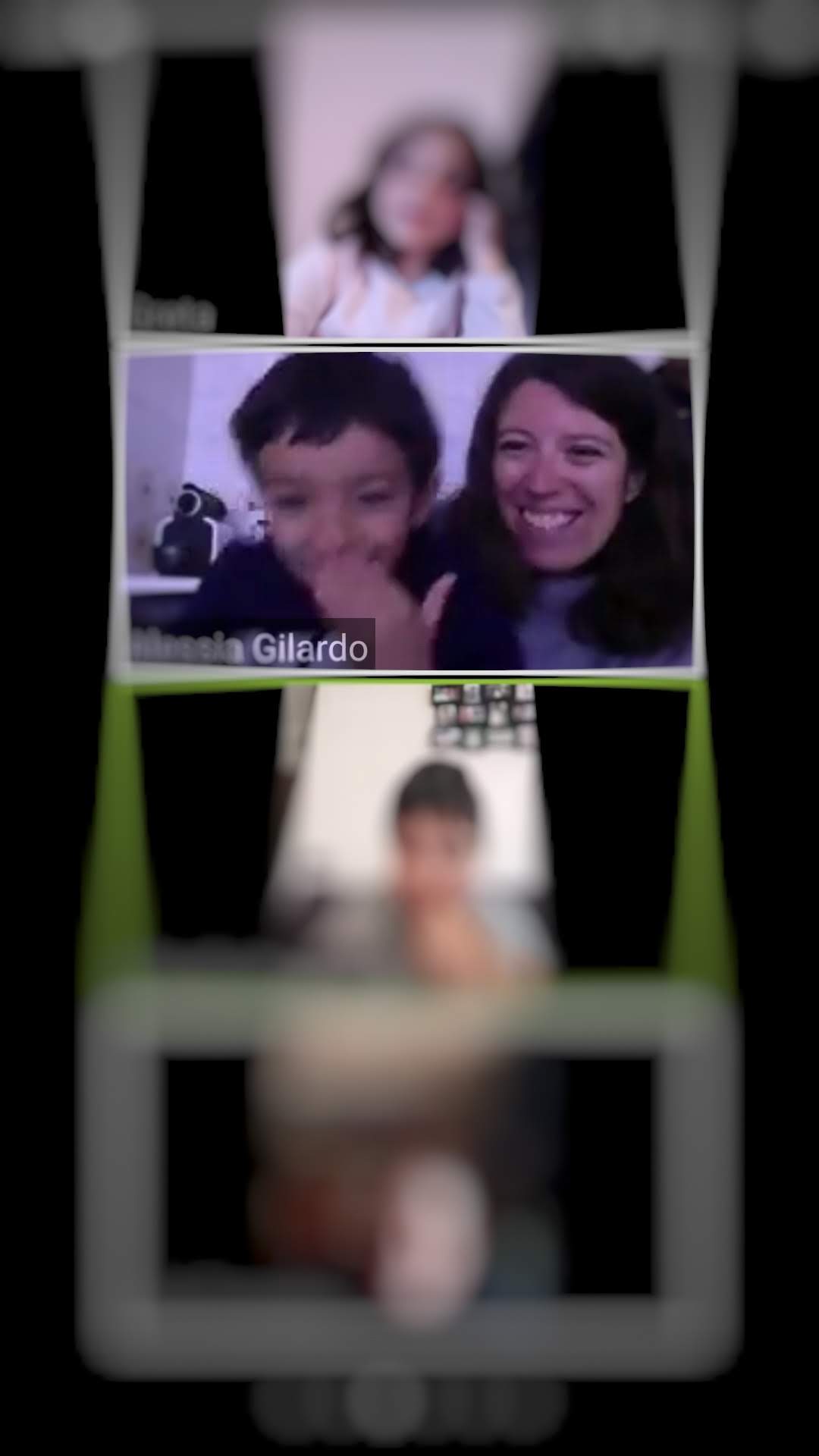
Come organizzare una videochiamata gratuita con max 4 partecipanti
Non tutti forse sanno che lo strumento che permette gratuitamente di realizzare una videochat gratuita fino a 4 persone è WhatsApp, proprio l’app che usiamo quotidianamente.
Ecco i passi da fare:
– Crea un gruppo con le persone con cui vuoi realizzare la videochat
– Clicca all’interno del gruppo, in alto a destra, l’icona della cornetta
– Ti apparirà l’elenco delle persone del gruppo: seleziona quelle con cui vuoi avvisare la videochat
– Una volta selezionati clicca sull’icona videocamera.
Il gioco è fatto! 🙂
E’ un metodo semplice semplice per fare chiamate veloci, magari tra bambini amici, vicini di casa, parenti.
Hai già realizzato una videochiamata di classe o tra bambini? Mandami i tuoi consigli per gestirla al meglio!
Metti subito il tuo “mi piace”, NON RISCHIARE di perderti altri consigli!


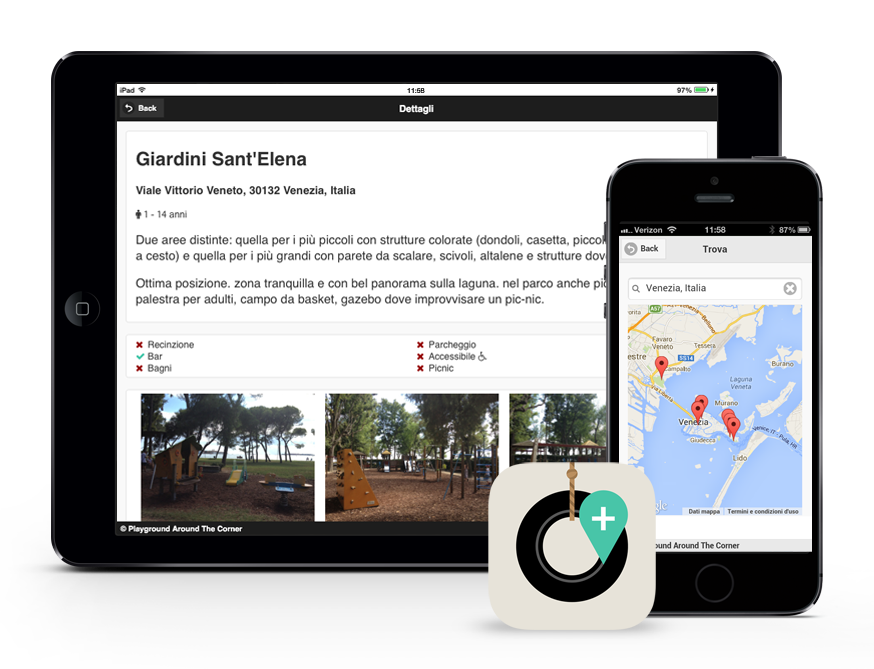


2 Comments
Gio
Ciao…sono una mamma…vorrei fare una domanda: dato che non tutti i compagni delle mie bimbe hanno il pc (mentre io lo preferisco in quanto i bimbi non si distraggono, vagabondando per la casa con lo smartphone) è possibile con ZOOM mettere in connessione sia i pc che gli smartphone contemporaneamente?GRAZIE
Mamma in città
Sì, ci si può collegare sia da pc sia da smartphone, è sufficiente scaricare l’app Zoom (https://play.google.com/store/apps/details?id=us.zoom.videomeetings&hl=it).